So konfigurieren Sie eine Datenbankverknüpfung
- Dateibasierte Datenbankverknüpfungen:
- Klicken Sie auf Registerkarte Start Gruppe
 Projekt
Projekt  Dateioptionen
Dateioptionen  .
. - Klicken Sie im Dialogfeld Dateioptionen auf der Registerkarte DataTools, im Bereich DataTools Verknüpfungen auf die gewünschte Verknüpfung, und klicken Sie auf Bearbeiten.
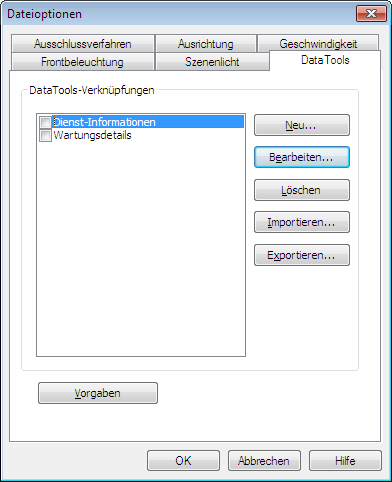 Anmerkung: Sollten Sie noch keine Verknüpfungen hinzugefügt haben, klicken Sie auf Neu, und befolgen Sie zunächst die Anweisungen zum Hinzufügen einer neuen Datenbankverknüpfung.
Anmerkung: Sollten Sie noch keine Verknüpfungen hinzugefügt haben, klicken Sie auf Neu, und befolgen Sie zunächst die Anweisungen zum Hinzufügen einer neuen Datenbankverknüpfung.
- Klicken Sie auf Registerkarte Start Gruppe
- Globale Datenbankverknüpfung:
- Klicken Sie auf Registerkarte Start Gruppe
 Extras
Extras  DataTools
DataTools  .
. - Klicken Sie im Dialogfeld DataTools im Bereich DataTools Verknüpfungen auf die gewünschte Verknüpfung, und klicken Sie auf Bearbeiten.
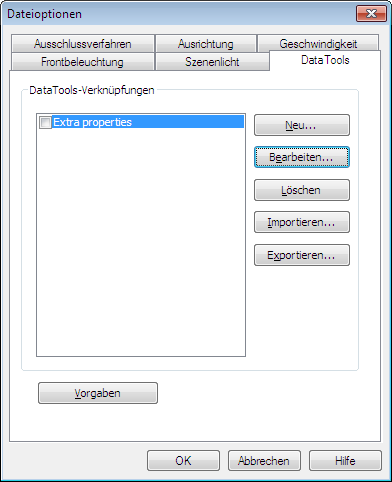 Anmerkung: Sollten Sie noch keine Verknüpfungen hinzugefügt haben, klicken Sie auf Neu, und befolgen Sie zunächst die Anweisungen zum Hinzufügen einer neuen Datenbankverknüpfung.
Anmerkung: Sollten Sie noch keine Verknüpfungen hinzugefügt haben, klicken Sie auf Neu, und befolgen Sie zunächst die Anweisungen zum Hinzufügen einer neuen Datenbankverknüpfung.
- Klicken Sie auf Registerkarte Start Gruppe
- Konfigurieren Sie den ODBC-Treiber:
- Wählen Sie im Dialogfeld Verknüpfung bearbeiten den gewünschten ODBC-Treiber aus, um den Typ der verbundenen Datenbank festzulegen, etwa Microsoft Access (*.mdb).
- Klicken Sie auf die Schaltfläche Einrichten. Der Treiber-Assistent wird geöffnet, der Sie durch den Konfigurationsvorgang führt. Wenn Sie nicht sicher sind, wie Sie die Verbindung konfigurieren sollen, wenden Sie sich an Ihren Datenbankadministrator. Nach Abschluss der Konfiguration wird im Feld unterhalb die Verbindungszeichenfolge angezeigt. Diese Zeichenfolge kann bei Bedarf geändert werden.
Wenn Sie beispielsweise eine Datenbank mit einem bestimmten Namen (etwa test.mdb) angeben möchten, die immer neben der Modelldatei (d. h. der erstellten NWD/NWF, nicht der ursprünglichen) liegt, geben Sie Folgendes ein:DBQ=%pushpath(%poppath(%currentpath),"test.mdb"); DRIVER={Microsoft Access Driver (*.mdb)};
Wenn Sie eine Datenbank mit demselben Namen wie die ursprüngliche Modelldatei auswählen möchten (etwa AutoPlant), geben Sie Folgendes ein: DBQ=%join(%removeext(%removepath(%sourcepath)),".mdb"); DRIVER={Microsoft Access Driver (*.mdb)};
- Aktivieren Sie das Kontrollkästchen Für die Lebensdauer des Anwendungsprogramms betriebsbereit halten, wenn die Datenbankverknüpfung so lange aktiv sein soll, bis Sie Autodesk Navisworks schließen.
- Geben Sie an, welche Tabelle in der Datenbank abgefragt werden soll:
Klicken Sie im Feld SQL-Zeichenfolge nach SELECT, und geben Sie die Auswahlanweisung ein, zum Bespiel: SELECT * FROM tblBoilerData WHERE "NWUniqueID" = %prop("Entity Handle", "Value");
Damit weisen Sie Autodesk Navisworks an, alle Spalten aus der TabelletblBoilerData auszuwählen, und bestimmen, dass die Spalte NWUniqueID mit dem Kategorie-/Eigenschaftspaar Entity Handle/Value übereinstimmt.
- Legen Sie fest, welche Spalten als Verknüpfungskategorien im Fenster Eigenschaften angezeigt werden sollen:
- Doppelklicken Sie auf das Feld Feldname und geben Sie exakt den Namen der Datenbankspalte ein, etwa "Part-time".
- Drücken Sie die EINGABETASTE.
Der Anzeigename wird automatisch ausgefüllt, aber Sie können darauf klicken und bei Bedarf einen anderen Namen angeben. Der hier eingegebene Text ist der Kategoriename, der auf der Verknüpfungsregisterkarte im Fenster Eigenschaften angezeigt wird.
- Wiederholen Sie diesen Vorgang, um alle erforderlichen Kategorien im Bereich Felder des Dialogfelds aufzulisten.
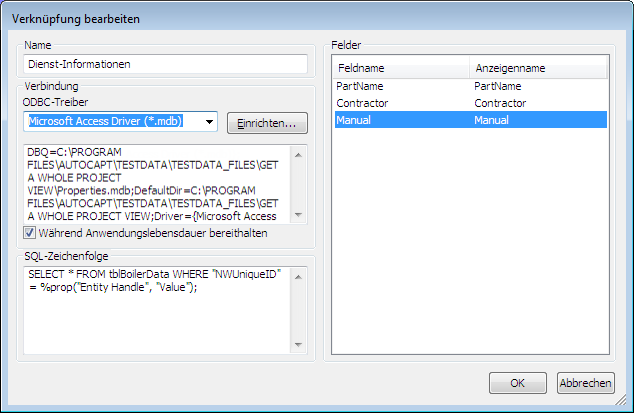
- Klicken Sie auf OK.